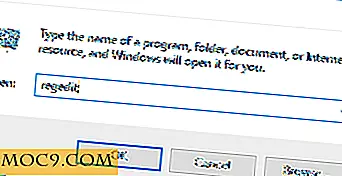Как да инсталирате Windows 10 на малина Pi
Въпреки, че Raspberry Pi е наблизо за няколко години, вие сте наистина наистина в състояние да инсталирате Linux, BSD и други ARM базирани операционни системи, никога Microsoft Windows. Това се е променило с пускането на Windows 10. Майкрософт е ускорил и е създал просто издание само за Pi.
Потребители на Mac и Linux : Въпреки че е възможно да се мига изображение от SD карта с тези операционни системи, ядрото на Windows 10 IoT изисква специален файл, който може да бъде намерен само в Windows.
Забележка: въпреки че Raspberry Pi 3 вече е излязъл и има поддръжка за Windows 10, няма опция, тъй като все още не е инсталирана чрез таблото за управление на IoT. Това ръководство ще бъде актуализирано, за да включва инструкции за Pi 3, когато дойде времето.
Инсталирайте Windows 10 на Вашия основен компютър
Уверете се, че използвате най-новата версия на Windows 10 на компютъра, който използвате, за да направите SD картата. Този метод няма да работи, ако използвате Windows 7, 8 или дори Windows 8.1. Можете бързо да изтеглите ISO от официалната страница на Microsoft за изтегляне на Windows 10.

След като го изтеглите, поставете DVD в оптичното устройство и кликнете двукратно върху ISO файла, за да го запишете, или следвайте тези инструкции, за да направите USB инсталационен диск (следвайте тези връзки за Mac и Linux уроци). В този урок ние използваме Rufus, за да създадем USB инсталатора.

Отидете на сайта Rufus и когато сте на страницата, просто превъртете надолу. Трябва да видите бутон за изтегляне. Кликнете върху него и ще получите програмата. След като изтеглите програмата, стартирайте я. Включете USB устройство (не по-малко от 4 гигабайта) и кликнете върху иконата на диска. Това ще отвори диалогов прозорец за файлове и ще ви подкани да предоставите ISO. Използвайки този диалогов прозорец за отворен файл, прегледайте къде е инсталиран файлът с Windows 10 ISO на вашата система и щракнете върху Open.
Кликнете върху бутона "Старт", за да създадете инсталационния USB стик. Когато USB стик е създаден, трябва само да конфигурирате BIOS, за да стартирате от него и да преминете през стандартния процес на инсталиране на Windows. Не забравяйте да следвате всички указания, които Microsoft предоставя много внимателно.
Инсталирайте таблото за управление на Windows 10 IoT
След като инсталирате Windows 10 на компютъра си, е време да инсталирате таблото за управление на IoT за Windows 10. Това е програмата, необходима за създаване на SD карта за вашата Raspberry Pi 2. Понастоящем няма друг начин да инсталирате Windows на това устройство. Вземете таблото за управление, като следвате тази връзка. На страницата кликнете върху бутона " Получаване на основното табло за управление на IoT ", за да го изтеглите. Инсталаторът за тази програма ще има инструкции. Не забравяйте да ги следвате внимателно.

Microsoft има много информация относно таблото за управление на Windows 10 IoT и какво може да направи за вашия Raspberry Pi. Ако искате да използвате вашия Pi за разработка в Windows 10, идете на тази страница, за да научите всичко, което Microsoft трябва да каже за развитието на IoT core и Raspberry Pi.
Инсталиране на Windows 10 IOT на малина Pi 2
Сега, когато всички необходими програми са инсталирани на вашата система, SD картата може най-накрая да бъде направена. Извадете SD картата, която планирате, за да инсталирате Windows 10 и я поставете в четеца на SD карти на работния плот на Windows 10. Имайте предвид, че SD картата трябва да е с размер най-малко 8 гигабайта и да е класирана на клас 10 или по-висока.

Стартирайте таблото за управление на IoT. След като стартирате, ще видите няколко неща на екрана под формата на три падащи менюта. Изберете "Raspberry Pi 2" в първото падащо меню, Windows 10 IoT core за Raspberry Pi 2 във втората и SD картата, която планирате да използвате в третата.
Когато всичко е избрано, кликнете върху полето, в което заявявате, че приемате Общите условия на Microsoft и изберете бутона за изтегляне и инсталиране.
Това, което следва е мигащият процес. На екрана ще се появи лента за прогресиране и ще ви уведомим, че SD картата ви е миксирана. Това може да отнеме известно време. Бъди търпелив.

След като мигането завърши, ще се отвори друг прозорец. Този прозорец ще дели SD картата по правилния начин.

Когато процесът на разделяне е завършен, таблото за управление на IoT ще ви уведоми, че SD картата е готова.

Накрая просто поставете SD картата си в малиновия пик, свържете периферните устройства, мрежовия кабел, дисплея и го включете. Това е! Вече работите с Windows 10 на вашия Pi!
заключение
Windows 10 IoT Core за Raspberry Pi е добро начало на пазар, който почти изцяло се доминира от Linux. Тъй като това е Windows 10, тя няма същата обем общност, която го заобикаля, и по този начин има по-малко ентусиазъм за разполагането си на тези видове хоби дъски.
Можем само да се надяваме, че тъй като Windows 10 IoT ще получи по-голямо осиновяване, общността Pi ще се събере и ще разбере какъв полезен инструмент е и има потенциала да стане.
Бихте ли използвали Windows 10 на вашия Pi 2? Кажете ни защо или защо не по-долу!